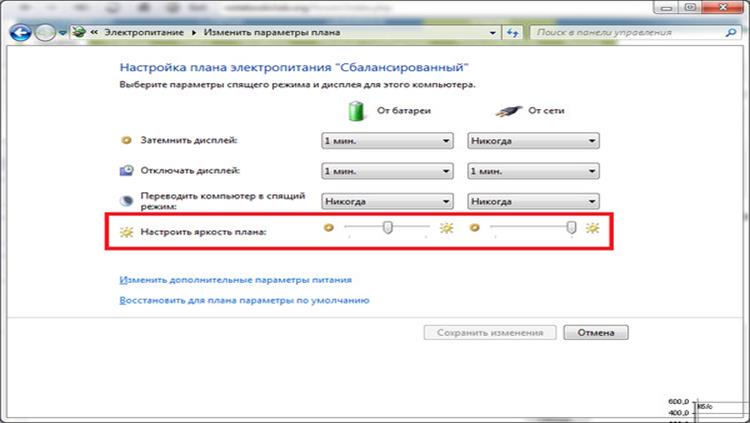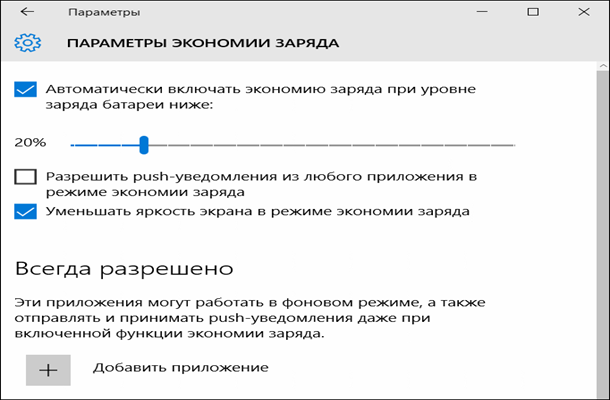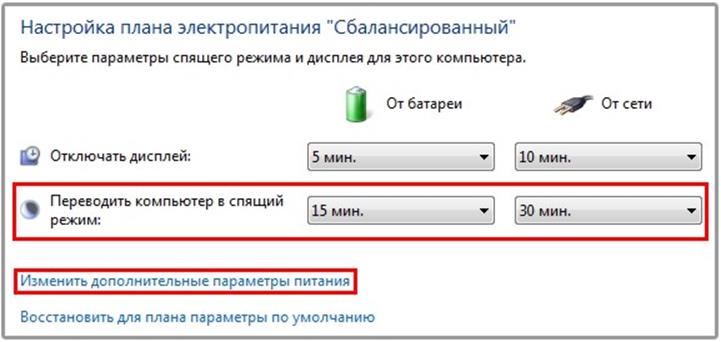Работа ноутбука от аккумулятора: секреты увеличения активного состояния
Использование портативных персональных компьютеров вошло в жизнь успешного бизнесмена или современного студента. Длительная работа на ноутбуке от встроенного аккумулятора при высокой нагрузке становится невозможна. Производители электронных устройств не могут бесконечно повышать емкость аккумуляторов. Поэтому, рассчитывая на автономный запас энергии, опытный пользователь должен помнить о многочисленных потребителях энергии, и отключать при не востребованности этих элементов.
С учетом типа используемой батареи время работы ноутбука от аккумулятора составляет от 2-3 часов до одной трети суток. Экономные владельцы увеличивают период бесперебойного автономного питания в 2 или 3 раза. Это имеет значение, если зарядить ноутбук в ближайшее время нет возможности.
Яркость монитора
У стационарного компьютера монитор – основной потребитель энергии. Таким же затратным является экран ноутбука. Без необходимости ограничьте яркость свечения монитора. В ряде случаев можно просто отключить изображение:
-
прослушивание звуковых файлов;
-
общение при нахождении в Skype;
-
при длительном скачивании файла или программы.Изменение параметров яркости выполняется двумя путями:
-
Использованием функциональных клавиш в сочетании «Fn+F11» или «Fn+F11».
-
Через панель управления операционной системы – в разделе «Электропитание».
Отключение дисплея и переход в спящий режим
С целью уменьшить энергопотребление ноутбука в автоматическом режиме, прибегают к установке настроек работы устройства. Расширенный ряд настроек доступен при установке операционной системы не ниже Windows 8.1. Алгоритм выполнения работ в этом случае – следующий:
-
через меню «Пуск» переходя в раздел настройки параметров;
Расширенный ряд настроек доступен при установке операционной системы не ниже Windows 8.1. -
выбираем пункт «Экономия заряда», где в разделе «Параметры экономии заряда» выставляем требуемые значения.
Обязательно ограничьте яркость экрана при переходе ноутбука в режим экономии. Операционная система Windows 10 предлагает более широкий спектр возможности для сбережения при нахождении устройства в режиме экономии автономного заряда. Может работать без некоторых приложений будет не очень комфортно, но закончить начатые дела всегда можно безопасно.
Схема электропитания
Оставить включенный переносной компьютер можно без опаски ускоренного разряда, если настроить самостоятельный переход в спящий режим. Наиболее щадящим режимом работы с позиции энергопотребления является «Экономия энергии». Высокую производительность используют при работе с дополнительными устройствами при подключении от стационарной сети. План «Сбалансированный» является промежуточным, и также имеет настройки сбережения энергии.
Отключение не нужных устройств
Увеличенное энергопотребление ноутбука определяют внешние подключаемые устройства, и некоторые внутренние встроенные устройства. Подключаемые гаджеты для ноутбука снижают самостоятельную работу переносного компьютера на 20-30 минут каждый. Обратите внимание на такие устройства:
-
оптическая мышь;
-
внешний носитель информации или модем;
-
сканер или принтер.
Увеличенное энергопотребление ноутбука определяют внешние подключаемые устройства, и некоторые внутренние встроенные устройства Даже не активные такие устройства потребляют некоторый объем заряда батареи. Продлить работу аккумулятора ноутбука можно при своевременном отключении активных передатчиков информации – Bluetooth и Wi-fi. Учитывайте, что для включения bluetooth на Windows 8 в отдельных моделях используется одна и та же кнопка.
Продлить работу аккумулятора ноутбука можно при своевременном отключении активных передатчиков информации – Bluetooth и Wi-fi. Приложения и фоновые задачи, загрузка ЦП
Еще одним заметным способом дольше сохранить аккумулятор ноутбука является оценка работы центрального процессора. Произведите оценку выполняемых задач, где возможно обнаружатся вспомогательные, не актуальные в настоящий момент процессы. Повышенная нагрузка основного исполнительного органа напрямую связана с расходом заряда.
Откройте диспетчер задач, и оцените выполняемые действия, объем этих процессов и процент загрузки процессора. Все ненужные задачи сразу отключайте.
Привод CD-Rom
При работе портативного компьютера не обращает на себя внимания работающий привод компакт-диска. Чтобы немного сохранить заряд батареи, при возможности перенесите на жесткий диск содержимое с переносного носителя. При необходимости установки программы сделайте это заранее, при питании от стационарной сети.
Оформление Windows
Если при работе заметно, что очень быстро разряжается аккумулятор, обратите внимание
на оформление рабочего стола. Даже оригинальная активная заставка потребует дополнительных выполняемых процессов. На время автономного использования устройства установите базовые обои на рабочем столе.При работе в Интернет не перегружайте используемый браузер дополнительными плагинами, а работу в Сети отложите до устойчивого сигнала. Вход в интернет в дороге точно не поможет увеличить заряд батареи на ноутбуке.
При уходе за ноутбуком обратите внимание на обслуживание батареи. Периодически, но не реже одного раза в 2 месяца, очищайте контакты и вентиляционные отверстия. Используйте для зарядки оригинальное зарядное устройство.
ПОСМОТРЕТЬ ВИДЕОКонтролируйте уровень зарядки батареи. Аккумулятор, который теряет рабочий цикл, заменяют на новое устройство. После замены вы можете без труда увеличить емкость аккумулятора ноутбука. Но правила экономной эксплуатации соблюдайте и впредь.